
ओएस सह समस्या - विंडोज वापरकर्त्यांमध्ये, घटना, व्यापक. हे सिस्टम लॉन्च करण्यासाठी जबाबदार निधीच्या नुकसानामुळे - एमबीआरचे मुख्य बूट एंट्री किंवा सामान्य प्रारंभासाठी आवश्यक असलेल्या फाइल्स समाविष्टीत आहे.
विंडोज एक्सपी बूट पुनर्प्राप्ती
वर नमूद केल्याप्रमाणे, समस्यानिवारण दोन कारणे आहेत. पुढे, त्यांच्याबद्दल अधिक तपशीलवार बोलू आणि या समस्यांचे निराकरण करण्याचा प्रयत्न करूया. हे करणे आम्ही पुनर्प्राप्ती कन्सोलचा वापर करू, जे Windows XP इंस्टॉलेशन डिस्कवर समाविष्ट आहे. पुढील कामासाठी, आम्हाला या माध्यमातून बूट करणे आवश्यक आहे.अधिक वाचा: फ्लॅश ड्राइव्हवरून डाउनलोड करण्यासाठी BIOS कॉन्फिगर करा
आपल्याकडे केवळ वितरणाची प्रतिमा असल्यास, आपल्याला प्रथम फ्लॅश ड्राइव्हवर रेकॉर्ड करणे आवश्यक असेल.
अधिक वाचा: बूटजोगी फ्लॅश ड्राइव्ह कशी तयार करावी
एमबीआर पुनर्संचयित करणे
एमबीआर सामान्यत: पहिल्या सेल (सेक्टर) मध्ये हार्ड डिस्कवर रेकॉर्ड केले जाते आणि त्यात प्रोग्राम कोडचा एक लहान तुकडा असतो, जो प्रथम केला जातो आणि बूट सेक्टरचे समन्वय साधतो. रेकॉर्ड खराब झाल्यास, विंडोज सुरू करण्यास सक्षम होणार नाही.
- फ्लॅश ड्राइव्हवरून डाउनलोड केल्यानंतर, निवडीसाठी उपलब्ध पर्यायांसह स्क्रीन पाहु. प्रेस आर दाबा.
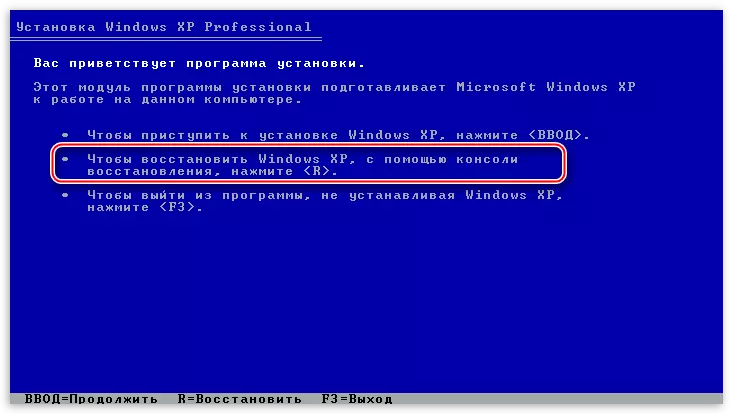
- पुढे, कन्सोल ओएसच्या प्रतींपैकी एकामध्ये लॉग इन करण्याचा सल्ला देईल. आपण दुसरी प्रणाली स्थापित केलेली नसल्यास, ही सूचीमधील एकमेव असेल. येथे मी कीबोर्डवरून नंबर 1 प्रविष्ट करतो आणि एंटर दाबा, नंतर प्रशासक संकेतशब्द, जर ते स्थापित केले नाही तर फक्त "इनपुट" क्लिक करा.
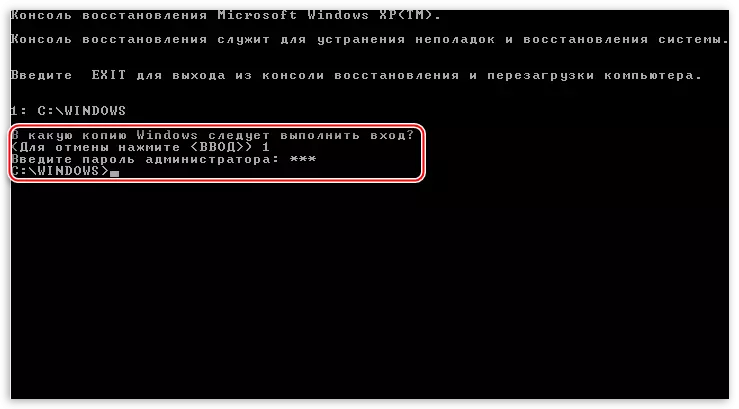
आपण प्रशासक संकेतशब्द विसरल्यास, आमच्या वेबसाइटवर खालील लेख वाचा:
पुढे वाचा:
विंडोज एक्सपी मधील प्रशासक खाते संकेतशब्द कसा रीसेट करावा
विंडोज XP मध्ये विसरलेला पासवर्ड रीसेट कसा करावा.
- मुख्य बूट रेकॉर्डचे "दुरुस्ती" तयार करणारे आदेश खालीलप्रमाणे लिहिले आहे:
Fixmbr.
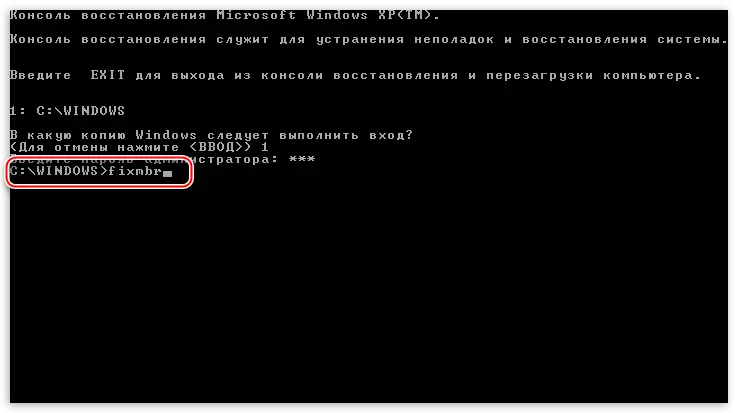
पुढे, आम्हाला नवीन एमबीआर रेकॉर्ड करण्याच्या हेतूने पुष्टी करणे आवश्यक आहे. आम्ही "y" एंटर करतो आणि एंटर दाबा.

- नवीन एमबीआर यशस्वीरित्या रेकॉर्ड केले गेले आहे, आता आपण कमांड वापरून कन्सोलमधून बाहेर पडू शकता.
बाहेर पडणे
आणि विंडोज चालू करण्याचा प्रयत्न करा.

स्टार्टअप प्रयत्न अयशस्वी झाल्यास, आम्ही पुढे जाऊ.
बूट क्षेत्र
विंडोज एक्सपी मधील बूट सेक्टरमध्ये एनटीएलडीआर बूटलोडर आहे, जे एमबीआर नंतर "ट्रिगर" करते आणि प्रसारित करते प्रेषित थेट ऑपरेटिंग सिस्टम फायलींमध्ये नियंत्रित करते. जर या क्षेत्रात त्रुटी असतील तर प्रणालीची पुढील सुरूवात अशक्य आहे.
- कन्सोल सुरू केल्यानंतर ओएसची प्रत निवडा (वर पहा) आदेश प्रविष्ट करा
फिक्सबूट
"Y" टाइप करून संमतीची पुष्टी करणे देखील आवश्यक आहे.
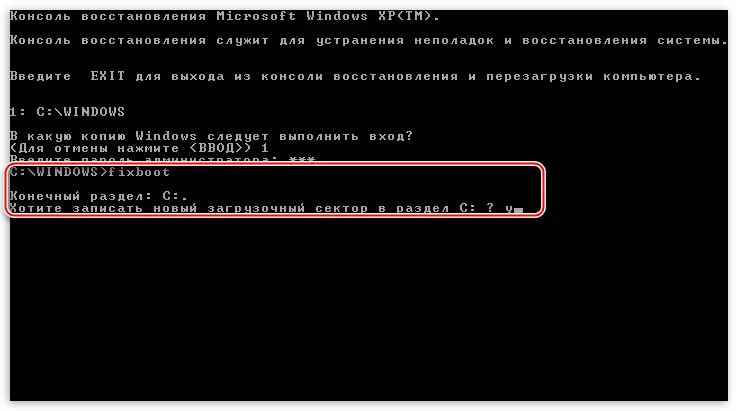
- नवीन बूट क्षेत्र यशस्वीरित्या रेकॉर्ड केले आहे, आम्ही कन्सोल सोडतो आणि ऑपरेटिंग सिस्टम चालवितो.

जर एखादी अपयशी ठरली असेल तर आम्ही पुढील साधन चालू करतो.
Boot.ini फाइल पुनर्संचयित करा
Boot.ini फाइल ऑपरेटिंग सिस्टम आणि त्याच्या दस्तऐवजांसह फोल्डरचा पत्ता नियमितपणे registed. या फाईल कोड सिंटॅक्सद्वारे खराब झाल्यास किंवा व्यत्यय आणल्यास, तिला काय प्रारंभ करावे लागेल हे माहित नाही.
- Boot.ini फाइल पुनर्संचयित करण्यासाठी, चालू असलेल्या कन्सोलमध्ये कमांड प्रविष्ट करा
Bootcfg / पुनर्बांधणी.
डाउनलोड सूचीमध्ये सापडलेल्या विंडोजच्या कॉपीसाठी प्रोग्राम स्कॅन केलेले डिस्क्स कनेक्ट केलेले डिस्क.
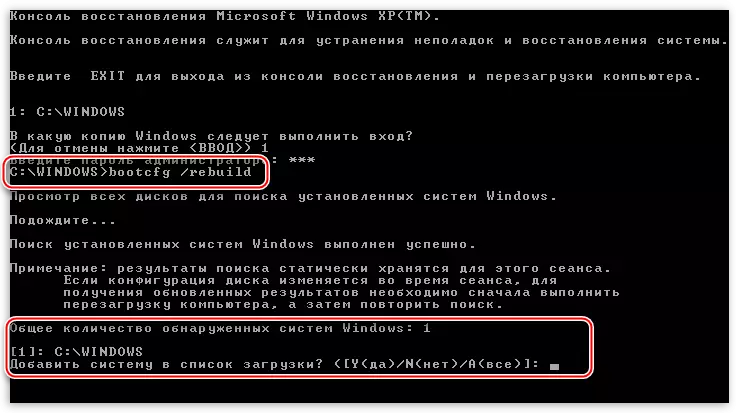
- पुढे, संमतीसाठी "y" लिहा आणि एंटर दाबा.

- मग आम्ही डाउनलोड अभिज्ञापक प्रविष्ट करतो, हे ऑपरेटिंग सिस्टमचे नाव आहे. या प्रकरणात, त्रुटी परवानगी देणे अशक्य आहे, ते फक्त "विंडोज XP" असू द्या.
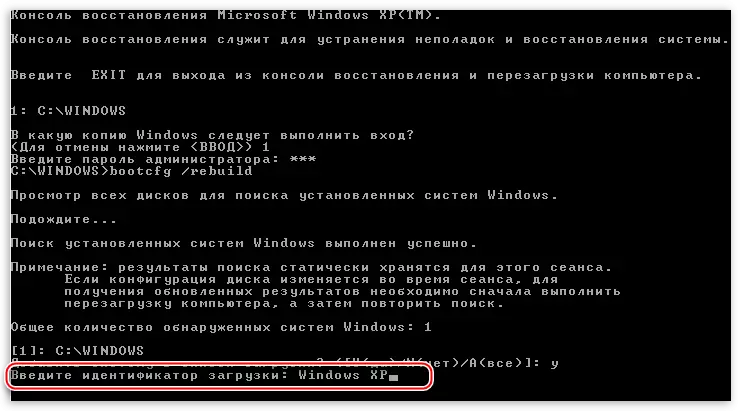
- डाउनलोड पॅरामीटर्समध्ये आम्ही कमांड लिहून ठेवतो
/ Fastdetect.
एंटर दाबा प्रत्येक रेकॉर्डिंग नंतर विसरू नका.
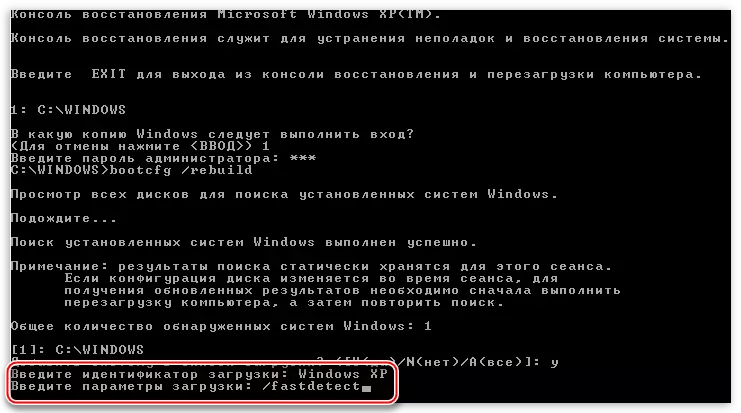
- अंमलबजावणी केल्यानंतर कोणताही संदेश दिसेल, फक्त बाहेर जा आणि विंडोज लोड करा.
समजा की या कृतींनी डाउनलोड पुनर्संचयित करण्यात मदत केली नाही. याचा अर्थ आवश्यक फाइल्स खराब झाला आहे किंवा केवळ अनुपस्थित आहे. हे दुर्भावनापूर्ण सॉफ्टवेअर किंवा सर्वात वाईट "व्हायरस" - वापरकर्त्यास योगदान देऊ शकते - वापरकर्ता.
बूट फाइल्स स्थानांतरित करत आहे
Boot.ini, ntldr आणि ntdetect.com फाइल्स ऑपरेटिंग सिस्टम लोड करण्यासाठी जबाबदार आहेत. त्यांची अनुपस्थिती विंडोज अशक्य आहे. सत्य, हे दस्तऐवज इंस्टॉलेशन डिस्कवर आहेत, जेथे ते केवळ सिस्टम डिस्कच्या रूटवर कॉपी केले जाऊ शकतात.
- आम्ही कन्सोल लॉन्च करतो, ओएस निवडा, प्रशासक संकेतशब्द प्रविष्ट करा.
- पुढे, आपण कमांड प्रविष्ट करणे आवश्यक आहे
नकाशा
संगणकाशी कनेक्ट केलेल्या माध्यमांची सूची पाहणे आवश्यक आहे.

- मग आपल्याला सध्या लोड केलेल्या डिस्कचे पत्र निवडण्याची आवश्यकता आहे. जर हा फ्लॅश ड्राइव्ह असेल तर त्याचे अभिज्ञापक (आमच्या प्रकरणात) "\ disk \ harddisk1 \ विभाजन 1" असेल. आपण व्हॉल्यूमद्वारे पारंपरिक हार्ड डिस्कवरून ड्राइव्ह वेगळे करू शकता. जर आपण सीडी वापरता, तर "\ dise \ cdrom0" निवडा. कृपया लक्षात ठेवा की संख्या आणि नावे किंचित भिन्न असू शकतात, मुख्य गोष्ट म्हणजे निवडीचा सिद्धांत समजणे.
म्हणून, डिस्कच्या निवडीसह, आम्ही ते कोलनसह पत्र सादर करण्याचा निर्णय घेतला आणि "इनपुट" दाबा.
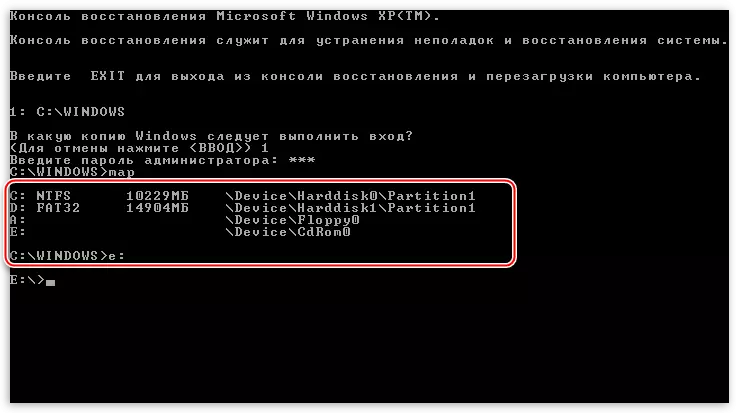
- आता आपल्याला "I386" फोल्डरवर जाण्याची गरज आहे, ज्यासाठी आपण लिहितो
सीडी I386.
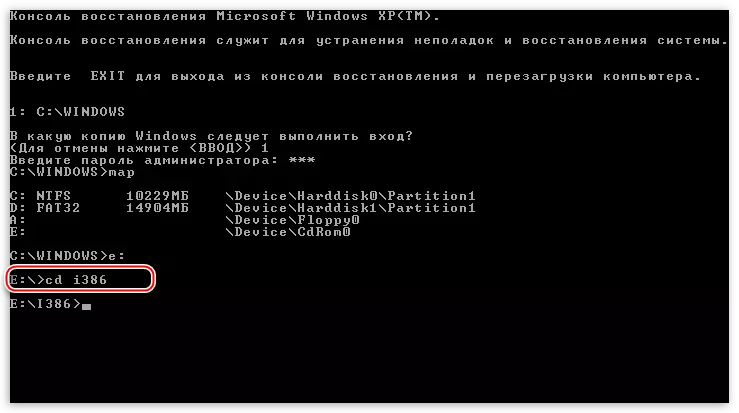
- संक्रमणानंतर, आपल्याला या फोल्डरमधून सिस्टम डिस्क रूटवर एनटीआरडीआर फाइल कॉपी करणे आवश्यक आहे. खालील आदेश प्रविष्ट करा:
एनटीएलडीआर सी कॉपी करा: \
आणि नंतर प्रस्तावित ("वाई") प्रतिस्थापनाशी सहमत आहे.
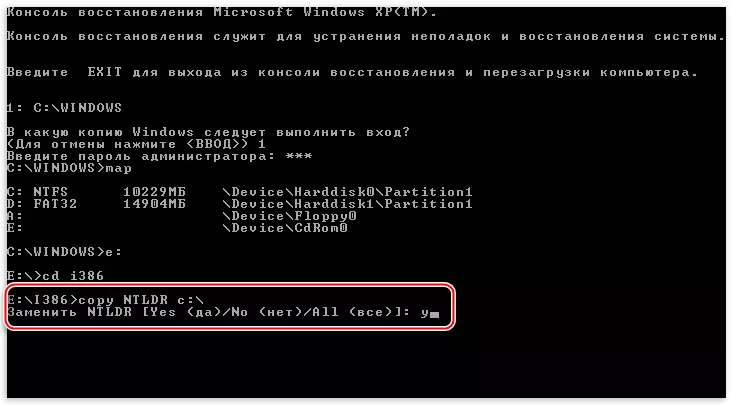
- यशस्वी कॉपी केल्यानंतर, एक संबंधित संदेश दिसेल.
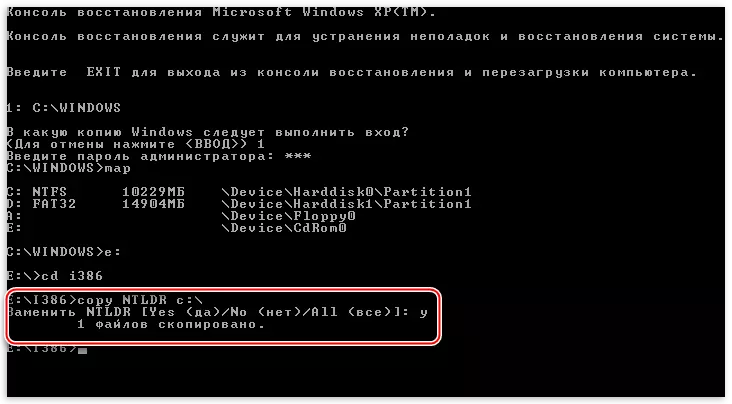
- पुढे, आम्ही ntdetect.com फाइलसह असेच करतो.
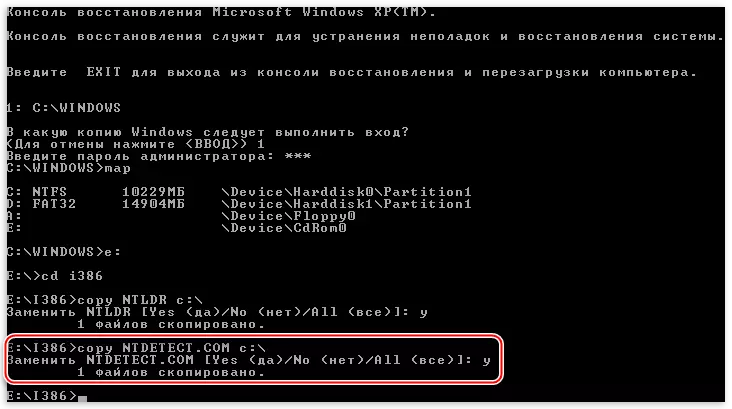
- अंतिम चरण आमच्या विंडोजला नवीन boot.ini फाइलमध्ये जोडत आहे. हे करण्यासाठी, आज्ञा कार्यान्वित करा
Bootcfg / जोडा.
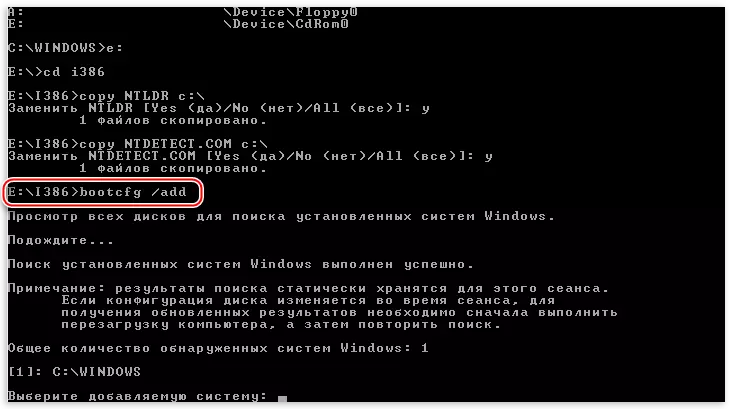
आम्ही नंबर 1 प्रविष्ट करतो, आम्ही एक ओळखकर्ता आणि बूट पॅरामीटर्सचे निर्धारित करतो, कन्सोलमधून बाहेर पडा, सिस्टम लोड करा.

आपण डाउनलोड पुनर्संचयित करण्यासाठी तयार केलेली सर्व क्रिया इच्छित परिणामास कारणीभूत ठरतात. अद्याप विंडोज XP चालविण्यात अयशस्वी झाल्यास, बहुतेकदा आपल्याला पुन्हा स्थापित करणे आवश्यक आहे. वापरकर्ता फायली आणि ओएस पॅरामीटर्सच्या देखरेखीसह विंडोव्ह "पुनर्संचयित" होऊ शकतात.
अधिक वाचा: विंडोज एक्सपी सिस्टम पुनर्संचयित कसे
निष्कर्ष
डाउनलोड ऑफ "ब्रेकडाउन" स्वतःच घडत नाही, हे नेहमीच कारण असते. हे दोन्ही व्हायरस आणि आपले कार्य असू शकते. अधिकृत नसलेल्या साइटवर साइटवर काढलेले प्रोग्राम कधीही स्थापित करू नका, हटवू नका आणि आपल्याद्वारे तयार केलेल्या फायली संपादित करू नका, सिस्टमिक असू शकतात. या साध्या नियमांचे प्रदर्शन करणे कठिण पुनर्प्राप्ती प्रक्रियेत पुन्हा एकदा रक्षण करण्यास मदत करेल.
